Annuncio pubblicitario
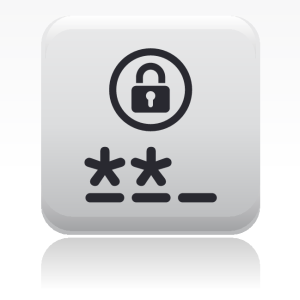 Proteggere il tuo computer con una password dovrebbe essere una pratica comune, soprattutto se molte persone hanno potenzialmente accesso fisico ad esso. Windows offre diversi livelli su cui è possibile impostare le password per bloccare l'account utente. Questo articolo ti introdurrà a tutte le opzioni comuni e spero che uno funzionerà per te.
Proteggere il tuo computer con una password dovrebbe essere una pratica comune, soprattutto se molte persone hanno potenzialmente accesso fisico ad esso. Windows offre diversi livelli su cui è possibile impostare le password per bloccare l'account utente. Questo articolo ti introdurrà a tutte le opzioni comuni e spero che uno funzionerà per te.
Prima ancora di iniziare a proteggere con password il tuo computer, assicurati di capire come creare una password complessa. Ecco alcuni articoli per aiutarti:
- 5 generatori di password gratuiti per password quasi inalterabili I 5 migliori generatori di password online per password casuali fortiCerchi un modo per creare rapidamente una password infrangibile? Prova uno di questi generatori di password online. Leggi di più
- Come creare una buona password che non dimenticherai Come creare una password complessa che non dimenticheraiSai come creare e ricordare una buona password? Ecco alcuni suggerimenti e trucchi per mantenere password complesse e separate per tutti i tuoi account online. Leggi di più
- Come creare password complesse che puoi ricordare facilmente Come creare password complesse che puoi ricordare facilmente Leggi di più
Se ritieni di avere una password ragionevolmente buona, potresti volerlo superare il crack test Metti le tue password attraverso il Crack Test con questi cinque strumenti di resistenza delle passwordTutti noi abbiamo letto una buona parte delle domande "come faccio a decifrare una password". È sicuro di dire che la maggior parte di essi è per scopi nefasti piuttosto che inquisitori. Violare le password ... Leggi di più .
Imposta account utente Windows / password di accesso
Ora ammetto che l'impostazione di una password di Windows non è molto creativa, ma questo è comunque un metodo degno di nota. Perché? Non solo questa password sarà richiesta all'avvio del computer, ma è anche possibile proteggere una sessione attiva in molti modi diversi.

Per impostare una password dell'account in Windows 7, vai su Account utente tramite il Pannello di controllo e "modifica" la password. Inoltre, è necessario assicurarsi che sia impostata una password proteggi il tuo account amministratore 3 password predefinite che è necessario modificare e perchéLe password sono scomode, ma necessarie. Molte persone tendono ad evitare le password laddove possibile e sono felici di utilizzare le impostazioni predefinite o la stessa password per tutti i loro account. Questo comportamento può rendere i tuoi dati e ... Leggi di più .
Si noti che una password di accesso a Windows è una difesa molto debole poiché è piuttosto facile da decifrare, come indicato in questi articoli:
- 3 modi per ripristinare la password dell'amministratore di Windows dimenticata 3 modi per ripristinare una password dell'amministratore di Windows dimenticataDimenticare la password del tuo computer è spaventoso, ma hai ancora delle opzioni. Ecco tre semplici metodi per ripristinare la password dell'amministratore di Windows e tornare al tuo computer. Leggi di più
- 5 suggerimenti per reimpostare la password dell'amministratore in Windows XP 5 suggerimenti per reimpostare la password dell'amministratore in Windows XPWindows XP è ancora in uso! Ecco alcuni modi per ripristinare la password dell'amministratore sul tuo laptop o computer Windows XP. Leggi di più
Blocca sessione attiva
Facendo clic sulla [Windows] + [L] scorciatoia da tastiera si bloccherà la sessione di Windows attiva. Per tornare al desktop è necessaria la password di Windows.
Per un blocco del desktop più "trasparente", controlla ClearLock, che è stato recensito in Questo articolo ClearLock: un fantastico lucchetto trasparente per desktop per Windows Leggi di più .
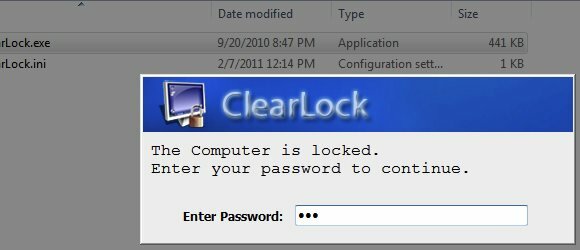
Abilita password di riattivazione
Usi Ibernazione o Sonno? Abilita una password al risveglio nelle impostazioni avanzate di risparmio energia del tuo piano di alimentazione di Windows.
Cerca e apri> Piano di potenza dal menu Start di Windows 7, quindi fare clic su> Modifica le impostazioni del piano sul tuo attuale piano di alimentazione, fai clic su> Modifica le impostazioni di potenza avanzate in basso a sinistra. Espandi il primo elemento nelle impostazioni avanzate di Opzioni risparmio energia e seleziona> sì. Clicca> ok e> Salvare le modifiche.

Abilita password salvaschermo
Per impostare una password quando si torna al desktop dallo screensaver, fare clic con il tasto destro del mouse sul desktop e selezionare> Personalizzare. Clicca su> Salvaschermo in basso a destra. Nelle impostazioni del salvaschermo selezionare la casella accanto a> Al riavvio, visualizza la schermata di accesso. Clicca> Applicare o> ok per salvare le modifiche.
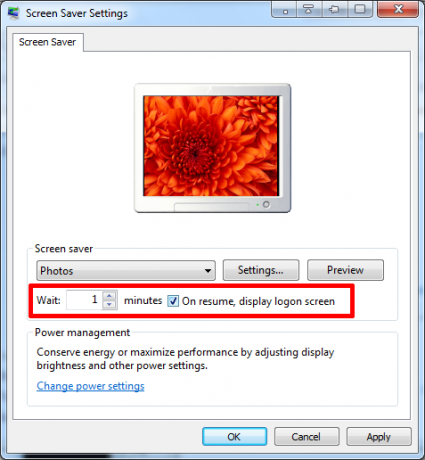
Opzioni di blocco senza password
Se non ti piace usare le password, ma vuoi bloccare il tuo computer, dai un'occhiata a questi metodi alternativi:
- Due modi unici per accedere al tuo computer Windows senza digitare una password Due modi unici per accedere al tuo computer Windows senza digitare una password Leggi di più
- Blocca il computer con l'utilità di blocco della prossimità Bluetooth Come bloccare il computer con l'utility Bluetooth Proximity Lock Leggi di più
- 3 modi per bloccare tastiera e mouse e proteggere il computer da ospiti indesiderati 3 modi per bloccare tastiera e mouse e proteggere il computer da ospiti indesideratiSe hai bambini o gatti apertamente interessati al tuo computer, allora queste tre applicazioni dovrebbero interessarti. Questi sono programmi che possono bloccare la tastiera e il mouse pur consentendo ... Leggi di più
Conclusione
Esistono molti modi e luoghi per impostare le password. Sicuramente impediranno all'utente medio di accedere al tuo computer e ottenere i tuoi dati. Tuttavia, come accennato in precedenza, è possibile hackerare, decifrare o eludere le password e spesso questo è un compito facile per un utente esperto. I seguenti articoli evidenziano questo dilemma:
- Ophcrack - Uno strumento di hacking della password per decifrare quasi qualsiasi password di Windows Ophcrack - Uno strumento di hacking della password per decifrare quasi tutte le password di WindowsCi sono molte ragioni diverse per cui si vorrebbe usare un numero qualsiasi di strumenti per hackerare una password per hackerare una password di Windows. Leggi di più
- Come visualizzare le password nascoste dietro i caratteri asterisco Come visualizzare le password nascoste dietro i caratteri asterisco Leggi di più
- 6 Strumenti gratuiti di recupero password per Windows 6 Strumenti gratuiti di recupero password per Windows Leggi di più
Invece di dipendere da una singola password, assicurati di proteggere i tuoi dati in molti modi diversi e considera cifrare i tuoi dati riservati e sensibili.
Ti preoccupi anche delle impostazioni delle password standard di Windows? Usi metodi alternativi o creativi per proteggere il tuo computer?
Crediti immagine: myVector
Tina ha scritto sulla tecnologia di consumo per oltre un decennio. Ha conseguito un dottorato in scienze naturali, un diploma tedesco e un master in Svezia. Il suo background analitico l'ha aiutata a eccellere come giornalista tecnologico presso MakeUseOf, dove ora gestisce la ricerca e le operazioni di parole chiave.
